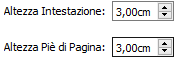Intestazione e Piè di Pagina
Gli oggetti inseriti nell'Intestazione e nel Piè di Pagina appariranno su tutte le Pagine del Documento. Questi oggetti saranno collocati dietro gli altri contenuti della Pagina.
Mentre modificate Intestazione e Piè di Pagina, tutti gli altri contenuti del Documento saranno visibili ma non selezionabili.
Potete posizionare gli oggetti in qualsiasi punto della Pagina. Potete inoltre utilizzare le Linee guida per definire un'area per l'Intestazione e il Piè di Pagina.
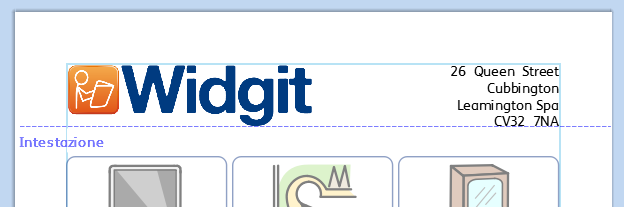






 .
.